Iklan
Windows 8.1 ada di sini dan membawa banyak fitur baru dan lebih baik. Pembaruan ini gratis untuk pengguna Windows 8 saat ini, tersedia dari Windows Store, dan proses instalasi, jika tidak cepat, setidaknya itu mudah. Jika Anda ingin boot ke desktop, manfaatkan integrasi SkyDrive yang ditingkatkan, atau jalankan beberapa aplikasi di samping satu sama lain dengan fitur Snap dinamis baru, Anda harus mempertimbangkan untuk meningkatkan.
Jika Anda tidak menyukai Windows 8.1 atau mengalami masalah, perhatikan bahwa satu-satunya cara untuk kembali ke Windows 8 setelah memutakhirkan ke Windows 8.1, adalah mengembalikan gambar sistem yang dibuat sebelumnya. Sayangnya, gambar sistem Windows 8 hanya dapat dipulihkan ke Windows 8, artinya Anda akan memerlukan media instalasi Windows 8. Jangan khawatir, kami menguraikan seluruh proses pemutakhiran dan penurunan versi Windows 8.1 di sini.
Mengapa Anda Harus Meng-upgrade ke Windows 8.1?
Itu upgrade Windows 8.1 gratis memperkenalkan fitur baru dan perbaikan yang telah lama ditunggu.
Microsoft telah membuat beberapa perubahan pada antarmuka pengguna (UI). Layar Mulai tidak hanya berantakan dengan ubin saat Anda memasang aplikasi baru, Anda juga dapat berbagi wallpaper desktop Anda dengan layar Mulai, yang membuat transisi dari satu tampilan ke tampilan lainnya lebih alam. Jika Anda seorang multitasker, Anda akan senang karena kini Anda dapat mengambil lebih dari dua aplikasi untuk ditampilkan di samping satu sama lain dan secara dinamis mengubah berapa banyak ruang layar yang dihabiskan masing-masing.

Kebaruan yang paling signifikan adalah integrasi mendalam SkyDrive, menawarkan penyimpanan cloud asli dan gratis, dapat diakses di seluruh sistem operasi dan menyinkronkan file di seluruh perangkat.

Untuk ketidaksenangan banyak pengguna, Microsoft memutuskan untuk menarik fitur "Ambil" SkyDrive di Windows 8.1, tetapi Anda dapat ganti Fetch dengan aplikasi pihak ketiga 4 Aplikasi Remote Desktop Untuk Mengambil File Di Windows & BeyondMicrosoft baru-baru ini menghapus fitur "Ambil" SkyDrive. Di sini kami menunjukkan kepada Anda bagaimana Anda dapat mengakses file jarak jauh di dan dari berbagai perangkat, termasuk Mac, Linux, iOS, dan Android. Baca lebih banyak , misalnya dengan TeamViewer.

Pada Windows 8.1 Anda akhirnya bisa boot ke desktop. Banyak pengguna juga mengantisipasi kembali dari tombol Start, tetapi sangat kecewa menemukan bahwa itu hanyalah jalan pintas ke layar Mulai. Jika Anda salah satunya, periksa apa yang dapat Anda lakukan dengan Win + X Menu & Editor 8 Cara Untuk Meningkatkan Windows 8 Dengan Win + X Menu EditorWindows 8 berisi fitur yang hampir tersembunyi yang perlu Anda ketahui! Tekan Windows Key + X atau klik kanan di sudut kiri bawah layar Anda untuk membuka menu yang sekarang dapat Anda sesuaikan. Baca lebih banyak sebagai gantinya.

Singkatnya, Anda harus meningkatkan ke Windows 8.1 jika Anda ingin menikmati fitur-fitur utama berikut:
boot ke desktop
integrasi SkyDrive asli
snap dinamis multitasking untuk menjalankan beberapa aplikasi berdampingan dan mengubah ukurannya
Dan ada lebih banyak fitur baru atau lebih baik yang mungkin Anda minati:
aplikasi Mail yang ditingkatkan, termasuk dukungan seret dan lepas dan bilah alat untuk mengurutkan pesan
pencarian universal aplikasi, pengaturan, dan file
aplikasi gaya modern baru seperti Reading List atau Food & Drink
versi yang ditingkatkan dari Internet Explorer 11 modern
Tutorial; ternyata Windows 8.1 masih belum intuitif, setidaknya ada bantuan sekarang.
Baca Ini Sebelum Anda Upgrade ke Windows 8.1
Jika Anda ingin memanfaatkan fitur baru Windows 8.1, tunggu sebentar. Anda tidak dapat membatalkan upgrade dan kembali ke Windows 8 jika Anda tidak menyukainya! Satu-satunya cara Anda dapat "menurunkan versi" dari Windows 8.1 ke Windows 8, adalah jika Anda menyiapkan gambar sistem sebelum Anda memutakhirkan.
Apa yang Harus Dipersiapkan Sebelum Melakukan Upgrade
Jalankan a pembaruan Windows Pembaruan Windows: Semua yang Perlu Anda KetahuiApakah Pembaruan Windows diaktifkan di PC Anda? Pembaruan Windows melindungi Anda dari kerentanan keamanan dengan menjaga agar Windows, Internet Explorer, dan Microsoft Office tetap mutakhir dengan tambalan keamanan terbaru dan perbaikan bug. Baca lebih banyak dan instal semua pembaruan penting sebelum Anda meningkatkan. Anda tidak akan dapat melihat file Windows 8.1 sampai semua pembaruan kunci telah diinstal. Selanjutnya, pastikan Anda memiliki ruang penyimpanan yang cukup di drive sistem Anda; file peningkatan adalah antara 2 dan 4GB. Setelah Anda membersihkan, buat cadangan file Anda. Lebih baik lagi, jika Anda ingin dapat menurunkan versi atau memulihkan sistem Anda jika terjadi kesalahan selama peningkatan, buat gambar sistem.
Kamu bisa mengembalikan, menyegarkan, atau mengatur ulang Windows 8 Cara Mengembalikan, Menyegarkan, atau Mengatur Ulang Instalasi Windows 8 AndaSelain fitur Pemulihan Sistem standar, Windows 8 memiliki fitur untuk "menyegarkan" dan "mengatur ulang" PC Anda. Pikirkan ini sebagai cara menginstal ulang Windows dengan cepat - baik menyimpan file pribadi Anda atau menghapus ... Baca lebih banyak , tetapi opsi untuk membuat cadangan data Anda atau gambar sistem lengkap agak tersembunyi. Di Windows 8, buka bilah Charms dan lakukan a Cari untuk pemulihan di Pengaturan. Opsi yang Anda cari disebut Windows 7 File Recovery.

Fitur ini ditambahkan sehingga Anda dapat memulihkan cadangan yang dibuat di Windows 7. Pemulihan File Windows 7 mungkin tampak familier. Memang, tampilannya sama dengan Windows 7 Backup and Restore Cara Mengatur & Menggunakan Fitur Cadangan & Pemulihan Windows 7Bukan rahasia lagi ketika saya memberi tahu Anda bahwa cepat atau lambat Anda akan memerlukan cadangan data pribadi Anda. Apakah Anda punya sekarang? Apa yang membuat kebanyakan orang tidak menyiapkan cadangan reguler ... Baca lebih banyak fitur. Tidak hanya tampilannya dengan cara yang sama, tetapi juga bekerja dengan cara yang sama, artinya tetap mempertahankan kemampuan untuk membuat cadangan dan gambar sistem. Jadi, lanjutkan dan buat gambar sistem Windows 8 itu, yang merupakan satu-satunya kesempatan Anda untuk memulihkan pengaturan Windows 8 pribadi Anda, setelah peningkatan ke Windows 8.1.

Karena Windows 8.1 tidak akan memungkinkan Anda untuk mengembalikan gambar sistem Windows 8, Anda harus menginstal ulang Windows 8 sebelum memulihkan gambar sistem Anda.
Jika Anda tidak memiliki media instalasi Windows 8, Anda harus membuatnya sekarang. Ini adalah sesuatu yang sebenarnya dibuat oleh Microsoft cukup mudah. Siapkan kunci produk Anda, navigasikan ke ini Memutakhirkan Windows halaman, klik Instal Windows 8 tombol, jalankan file .exe, dan setelah memasukkan kunci produk Anda pilih Instal dengan membuat media. Lihat seluruh proses dengan tangkapan layar di Supersite untuk Windows.
Akhirnya, untuk dapat meningkatkan ke Windows 8.1, Anda harus menggunakan a Akun Microsoft untuk masuk ke Windows Bagaimana Microsoft merombak Akun Pengguna di Windows 8Ada apa dengan akun pengguna di Windows 8? Itu tidak rumit - Microsoft ingin semua orang menggunakan akun online untuk masuk ke sistem operasi desktop mereka. Tentu, mereka menawarkan setara offline, tetapi mereka ... Baca lebih banyak , bukan akun pengguna lokal. Chris sudah menjelaskan cara mengatur akun Microsoft Memutakhirkan PC Anda untuk Windows 8.1? Persiapkan Dahulu!Windows 8.1 membuat perubahan signifikan pada Windows 8 dan ini merupakan peningkatan yang layak pada perangkat apa pun. Cara Anda memutakhirkan bergantung pada versi Windows tempat Anda memutakhirkan. Artikel ini memiliki semua detailnya. Baca lebih banyak dalam artikelnya tentang cara mempersiapkan Windows 8 untuk peningkatan.
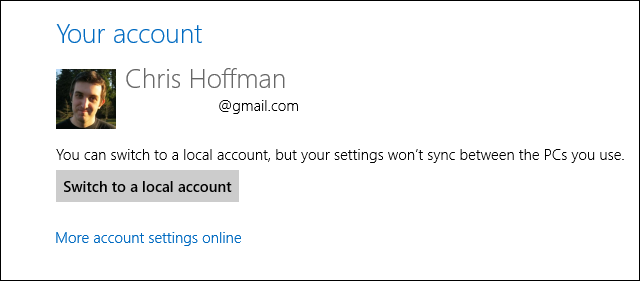
Tingkatkan ke Windows 8.1
Ini adalah bagian termudah dari seluruh upaya ini, meskipun tidak harus yang tercepat; ini bisa memakan waktu lebih dari 3 jam, jadi jangan berencana melakukan apa pun dengan komputer itu untuk sementara waktu.
Kapan pun Anda dapat meluangkan waktu, navigasikan ke Windows Store pada perangkat Windows 8 yang ingin Anda tingkatkan.

Jika Anda tidak melihat ubin Pembaruan Windows berwarna ungu yang diperlihatkan di atas, maka Anda mungkin perlu menginstal beberapa pembaruan penting. Buka saja Pembaruan Windows (buka Charms bar, cari Pengaturan untuk memperbarui, dan luncurkan pembaruan Windows), periksa pembaruan, paksakan pembaruan yang tertunda untuk segera mengunduh dan menginstal, lalu kembali dan coba lagi.
Jika Anda melihat ubin ungu, klik, unduh pembaruan Windows 8.1…

... dan memulai proses instalasi.

Komputer Anda akan restart secara otomatis beberapa kali.

Sebagai bagian dari proses instalasi, Anda harus menerima persyaratan lisensi baru, memilih pengaturan tersurat atau tersuai, masuk akun Microsoft Anda, verifikasi akun Anda dengan kode keamanan yang dikirim ke alamat email yang terdaftar, dan OK SkyDrive mendirikan.

Setelah pengaturan selesai, Anda akan mendarat di layar Mulai Windows 8.1 yang ditingkatkan. Jika Anda memutakhirkan dari Windows 8, file Anda dan aplikasi yang diinstal sebelumnya akan tetap ada. Namun, jika Anda memutakhirkan dari Windows 8.1 Preview, Anda harus menginstal ulang program dan aplikasi desktop Anda, meskipun tautan unduhan untuk aplikasi modern akan menunggu Anda di layar Mulai. Nikmati menjelajahi lingkungan yang diperbarui.
Turun ke Windows 8
Apakah Anda kecewa dengan Windows 8.1? Tidak suka cara kerjanya dibandingkan dengan Windows 8 atau apakah ada yang salah selama peningkatan? Ini adalah waktu untuk menggunakan gambar sistem yang Anda buat sebelumnya untuk "downgrade" ke Windows 8.
Seperti yang disebutkan sebelumnya, Anda tidak dapat menggunakan gambar sistem Windows 8 di Windows 8.1 karena pada dasarnya, ini adalah sistem operasi yang berbeda. Jadi ini bukan downgrade sama sekali, melainkan pemulihan sistem brute-force yang sangat intensif. Dan inilah cara Anda melakukannya ...
Pertama, Anda harus mengganti Windows 8.1 dengan instalasi baru Windows 8 menggunakan media instalasi asli Anda atau yang Anda buat sebelum memutakhirkan. Setelah kembali ke Windows 8, gunakan a Disk pemulihan Windows 8 Cara Membuat Disk Pemulihan Windows 8Hari-hari menginstal ulang Windows ketika itu bertindak sudah lama berlalu. Yang Anda butuhkan untuk memperbaiki Windows 8 adalah disk pemulihan, baik pada CD / DVD, USB atau drive hard disk eksternal. Baca lebih banyak atau mulai kembali ke opsi pemulihan dari menu Daya. Tahan ke kiri [BERGESER] tombol dan pilih Mengulang kembali. Sesaat kemudian Anda akan menemukan diri Anda dalam lingkungan pemulihan.

Dalam lingkungan pemulihan, buka Pecahkan masalah, Opsi Tingkat Lanjut, dan akhirnya Pemulihan Gambar Sistem. Anda harus memilih sistem operasi target; pilih Windows 8. Pastikan drive yang berisi gambar pemulihan sistem terhubung, pilih gambar yang ingin Anda pulihkan, lanjutkan ke Lanjut jendela, klik Selesai dan konfirmasi bahwa Anda ingin melanjutkan.

Windows sekarang harus mem-image ulang komputer Anda dan jika semuanya berjalan dengan baik, Anda akan kembali ke pengaturan Windows 8 lama hanya dalam waktu kurang dari sehari. Yah, tidak ada yang mengklaim itu cepat atau mudah, tetapi dengan beberapa detrous yang membosankan, setidaknya itu mungkin.
Tujuan Akhir: Windows 8.1
Tidak diragukan lagi, Windows 8.1 adalah peningkatan. Ini lebih gaya dan ramah pengguna daripada pendahulunya. Bagian yang menyedihkan tentang keseluruhan cerita ini adalah bahwa hampir tidak mungkin bagi pengguna rata-rata untuk "menurunkan peringkat".
Meskipun Microsoft berusaha keras untuk menyederhanakan dan membangun pengalaman pengguna yang lancar, mereka tetap gagal dalam detailnya. Pengguna telah terbiasa dengan fitur-fitur tertentu dan masih berharap Windows menjadi agak disesuaikan dan dapat dikontrol. Ini bertabrakan dengan kesederhanaan dan fleksibilitas, yang dalam hal ini membuat persiapan untuk "downgrade" - yang sebenarnya bukan downgrade, tetapi pemulihan sistem penuh - proses yang membosankan.
Apa vonismu? Apakah layak ditingkatkan ke Windows 8.1? Jika Anda memutuskan untuk mundur, apa alasan utama Anda?
Tina telah menulis tentang teknologi konsumen selama lebih dari satu dekade. Ia meraih gelar Doktor dalam Ilmu Pengetahuan Alam, Diplom dari Jerman, dan gelar MSc dari Swedia. Latar belakang analitisnya telah membantunya unggul sebagai jurnalis teknologi di MakeUseOf, di mana dia sekarang mengelola penelitian dan operasi kata kunci.


